
Innehållsförteckning:
- Författare John Day [email protected].
- Public 2024-01-30 12:38.
- Senast ändrad 2025-01-23 15:10.
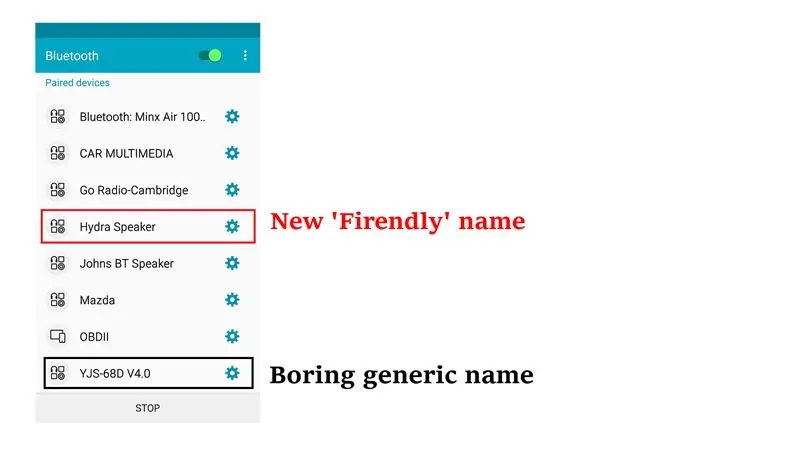

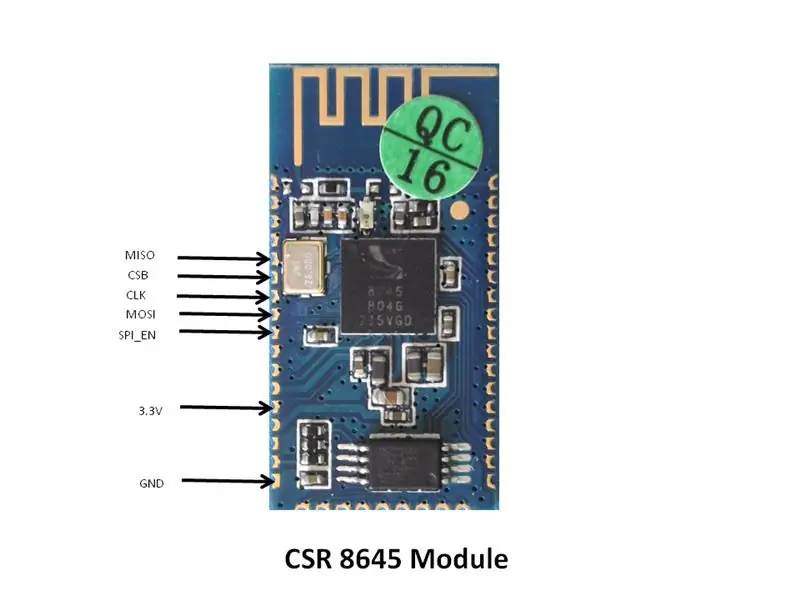


Jag har gjort några Bluetooth -högtalare nyligen (länkar nedan) och även om de är fantastiska att titta på och fantastiska att lyssna på, men "Namnet" som visas på min telefon (eller Bluetooth -strömmande enhet) är antingen:
1) Något tråkigt som "CSR 8645"!
och/eller
2) Samma som en annan högtalare (om jag har använt samma modul)
Jag har upptäckt ett sätt att omprogrammera detta "Vänliga namn" Det är ganska rakt framåt men det finns några steg …
Låt oss börja:
Länkar till mina BT -högtalarprojekt:
www.instructables.com/id/Hydra-a-MONSTER-Bluetooth-Speaker/
www.instructables.com/id/Meet-Holman-the-Ultimate-Bluetooth-Speaker/
Steg 1: Köp en SPI -programmerare
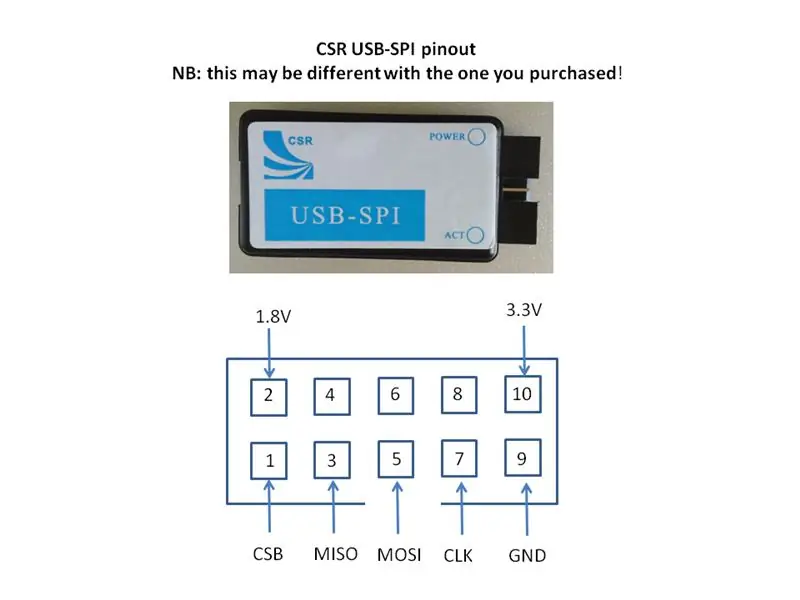
För att omprogrammera CSR -chipet måste du prata med det med ett SPI -gränssnitt. Utrustningen du behöver är en USB till SPI -omvandlare. Här är en länk till programmeraren jag köpte. Jag tror inte att det är äkta men det fungerar fortfarande
www.ebay.com.au/itm/CSR-USB-SPI-ISP-Bluetooth-USB-SPI-Download-Module-Chip-Programmer-Debugger-New/322814866732?ssPageName=STRK%3AMEBIDX%3AIT&_trksid= p2057872.m2749.l2649
Här är en till (äkta?). Den här har pin-out tryckt på fodralet (annan pin ut än den jag köpte) !!!
www.ebay.com.au/itm/CSR-USB-SPI-ISP-Bluetooth-USB-SPI-Download-Module-Chip-Programmer-Debugger/131774277515?epid=2211280305&hash=item1eae5be78b:g:P4gAAOSw0Q
Steg 2: Ladda ner programvaran
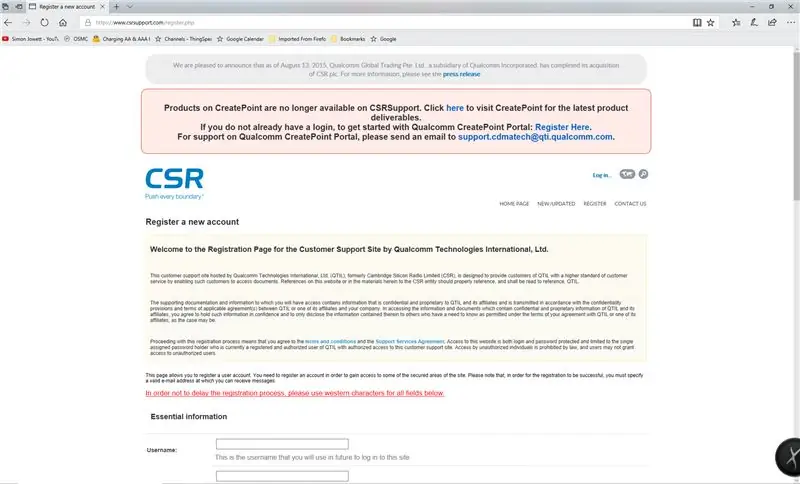
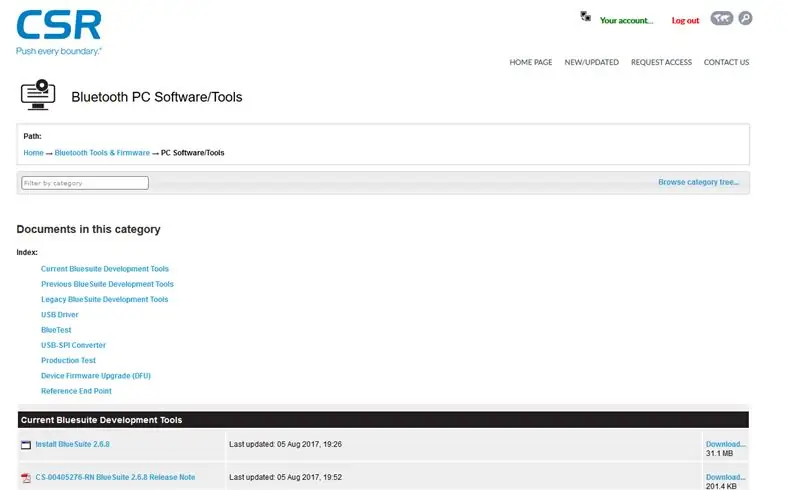
Uppdateringsanmärkning:
Tyvärr fungerar processen som dokumenteras nedan (gjord för ett par år sedan) inte längre, klart CSR eller snarare Qualcomm är inte intresserad av att stödja tillverkare! Gör dina egna internetsökningar och du bör kunna hitta gamla "privata" kopior av BlueSuite. Lycka till!
Detta är en 3 -stegsprocess.
1) Registrera dig för CSR -webbplatsen här (använd registerlänken)
www.csrsupport.com/register.php
OBS: Ignorera meddelanden som säger att du inte är en auktoriserad användare - registreringsprocessen kommer att slutföras ok. Fortsätt oavsett !!!!
Du får ett bekräftelsemail, men inte omedelbart. min också ca 1/2 timme för att komma igenom. Slutför registreringsstegen som anges i e-postmeddelandet.
2) Logga in och gå till den här webbadressen
www.csrsupport.com/PCSW
av någon anledning kan jag inte hitta den här sidan genom att navigera men om du är inloggad kan du använda länken ovan och det tar dig direkt till PC -programvaran du behöver
3) Ladda ner och installera sedan Bluetooth Suite. Den senaste versionen är 2.6.8 i skrivande stund (feb 2018). Programvaran fungerar med Windows - de flesta versioner.
OBS! Några av de andra ändringar som är möjliga med denna programvara fungerar bara på en 32 -bitars maskin (dvs. win7). Men vi behöver inte dessa funktioner för att vi helt enkelt ska kunna byta namn.
Steg 3: Var ska man ansluta till ?
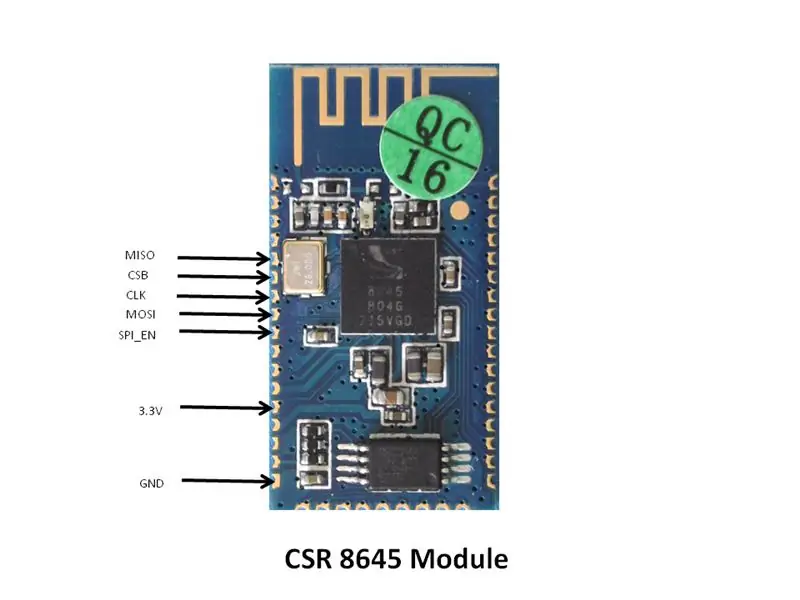
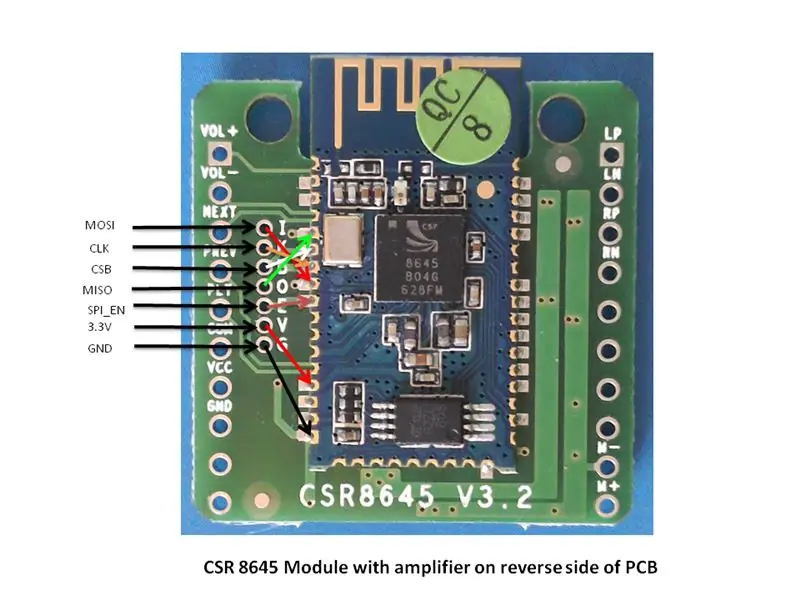
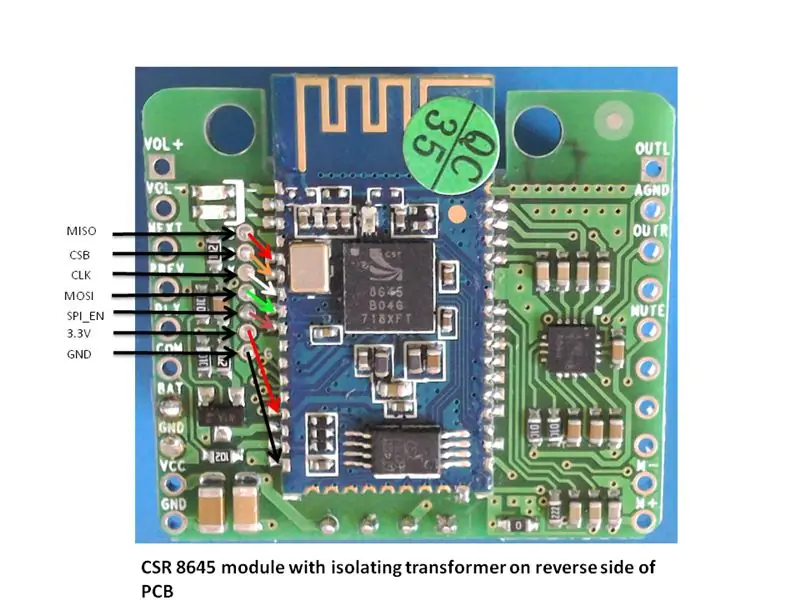
Innan vi ansluter kan vi titta på en mängd olika Bluetooth -kort som för närvarande är tillgängliga.
De flesta Bluetooth-moduler på e-bay/aliexpress har en uppsättning kuddar (ofta omärkta) på kretskortet. Jag har inkluderat 5 bilder av de vanligaste Bluetooth -kretskorten som finns och jag har lyckats ändra namnet på dem alla.
Jag har också inkluderat pin -outs för CSR 8630 -chipet så att du kanske kan räkna ut det för andra moduler som jag inte har beskrivit här. Tyvärr är CSR 8645 en BGA (Ball Grid Array) så du kan inte "ringa ut" anslutningarna till chipet eftersom de är dolda under!
Steg 4: Anslut adaptern till modulen
Använd informationen i de tidigare bilderna, anslut modulen till USB-SPI-adaptern enligt bilden (bilden följer).
Jag hittade en kort bandkabel för att gå från CSR-SPI-programmeraren till det kretskort som jag ville programmera om. Jag lödde trådarna direkt till kretskortet med minimal lödning, eftersom lederna alla är tillfälliga.
Steg 5: Öppna "PStools" -programvara och programmera om chipets namn
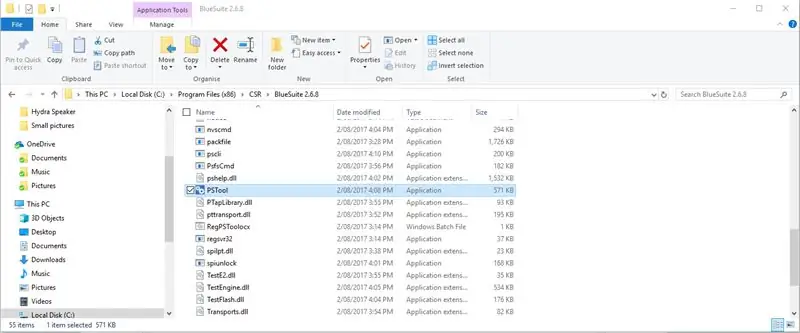

Följ dessa steg (se Youtube -videon) - notera särskilt GÖR EN SÄKERHET AV dina startparametrar. Det är lätt att tegelstena enheten och om du vill komma igång igen kan den här ursprungliga inställningsfilen göra det möjligt.
1) Navigera till platsen där programvaran laddades. Det ska finnas i:
C: / Program Files (x86) CSR / BlueSuite 2.6.8
2) Dubbelklicka på programmet "PSTool"
3) Gå till Arkiv> Dumpa och följ anvisningarna för att göra en säkerhetskopia av dina nuvarande/initiala inställningar.
4) När filerna har sparats går du till sökrutan och sätter in "namn"
5) Ändra namnet till det nya namnet
6) Tryck på "Skriv" -knappen
7) Du är klar - du kan göra en annan säkerhetskopia av de nya inställningarna om du vill, men det är ungefär det!
Rekommenderad:
Konvertera mitt Bluetooth -headset till Bluetooth -högtalare: 5 steg

Konvertera mitt Bluetooth-headset till Bluetooth-högtalare: Mitt headset drivs inte av sig själv längre, drivs bara när jag ansluter mikro-USB-kontaktens laddning, batteriet är redan slut och en av högtalarna fungerar inte. Men Bluetooth fungerar fortfarande utan problem. Idag visar jag
Akustisk levitation med Arduino Uno Steg-för-steg (8-steg): 8 steg

Akustisk levitation med Arduino Uno Steg-för-steg (8-steg): ultraljudsgivare L298N Dc kvinnlig adapter strömförsörjning med en manlig DC-pin Arduino UNOBreadboardHur det fungerar: Först laddar du upp kod till Arduino Uno (det är en mikrokontroller utrustad med digital och analoga portar för att konvertera kod (C ++)
Trådlös Bluetooth -bot med Arduino och Bluetooth: 6 steg

Trådlös Bluetooth-bot med Arduino och Bluetooth: I den här självstudien kommer vi att lära oss hur man gör en trådlös Bluetooth-bot med Arduino och Bluetooth-modul hc-05, och styra den med vår smartphone
ESP32 Bluetooth -handledning - Så här använder du inbyggd Bluetooth av ESP32: 5 steg

ESP32 Bluetooth -handledning | Hur man använder inbyggd Bluetooth av ESP32: Hej killar Eftersom ESP32 -kortet levereras med WiFi & Bluetooth båda men för våra mestadels projekt använder vi vanligtvis bara Wifi, vi använder inte Bluetooth. Så i denna instruktioner visar jag hur enkelt det är att använda Bluetooth av ESP32 & För dina grundläggande projekt
Konvertera ditt Bluetooth -headset till ett trådbundet Bluetooth -headset: 5 steg (med bilder)

Konvertera ditt Bluetooth -headset till ett trådlöst Bluetooth -headset: Idag ska jag berätta hur du gör eller konverterar ditt eget trådlösa Bluetooth -headset. Följ mitt steg och du är några steg bakom för att konvertera det
